Annons
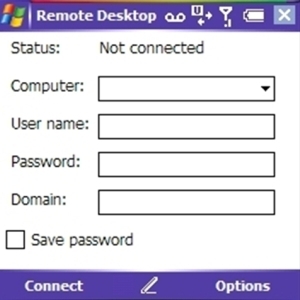 En av fördelarna med att använda operativsystem från samma företag är att de har en viss kompatibilitetsnivå. Vad detta betyder är att det borde vara en enkel uppgift att ansluta till en Windows-server med en Windows-dator och kontrollera vad som händer, med Terminal Services eller dess efterföljare Remote Desktop.
En av fördelarna med att använda operativsystem från samma företag är att de har en viss kompatibilitetsnivå. Vad detta betyder är att det borde vara en enkel uppgift att ansluta till en Windows-server med en Windows-dator och kontrollera vad som händer, med Terminal Services eller dess efterföljare Remote Desktop.
Denna kompatibilitet går dock utöver stationära enheter. Om du äger en Windows Mobile, Pocket PC eller annan Windows CE-handenhet kommer du att upptäcka att det också finns ett sätt att ansluta en sådan enhet till din server för fjärradministration.
Fördelarna med fjärrserveråtkomst
Långt borta är de dagar då en systemadministratör måste tappa sig i ett frysande kallt serverrum, sträckte sig över en server stackkonsol som knackar bort på det utskjutande tangentbordet och manipulerar skickligt styrkula. Tack vare fjärrverktygen som har dykt upp sedan Windows 2000 Server är det möjligt att starta verktyg och programvara på distans, kontrollera serverstatus, övervaka antivirusprogram, till exempel och mycket mer.
Följande avsnitt förklarar hur du ansluter till en Windows Mobile-enhet till Terminal Services på Windows 2000-servrar och Remote Desktop på Windows 2003 och senare servrar. Observera att en nätverksanslutning - antingen Wi-Fi eller mobilt internet - krävs för att någon av dessa lösningar ska fungera.
Terminal Services & Windows 2000
Om du använder en Windows 2000-server måste du ansluta din Windows Mobile / Windows CE-enhet till din Terminal Server, du behöver CD-ROM-skivan med Windows 2000 Server där du hittar den mobila terminalservern verktyg. Om skivan inte är lätt tillgänglig kan du hitta programvaran på ZDnet-webbplatsen (gratis registrering krävs). Tyvärr på grund av ankomsten av Windows Phone har länken för att ladda ner programvaran från Microsoft tagits bort.
När du har installerat den här programvaran ansluter du din Windows Mobile-enhet till en dator med ActiveSync installerat och kör sedan den nedladdade setup.exe programvara, som kommer att installera terminalklienten på din enhet.
Öppna på din Windows Mobile-telefon Start> Program> Terminal Server Client och namnge anslutningen, följt av servernamnet eller IP-adressen. I vissa fall förhindrar DNS-problem en framgångsrik upplösning av servernamnet, så en IP-adress rekommenderas vanligtvis.
Kran Nästadå Logga in automatiskt, mata in användarnamn, lösenord och domän. Observera att om du inte väljer den automatiska inloggningen måste du logga in varje gång du startar anslutningen.
Efter att ha klickat Nästa, har du då tillgång till servern. Använda sig av Visa skrivbord för att se hela skrivbordet eller Starta ansökan för ett specifikt program. Klick Avsluta för att avsluta installationen och starta anslutningen.
Ställa in en fjärrskrivbordsanslutning på Windows Server 2003 och senare
För servrar med Windows 2003 eller senare måste du använda fjärrskrivbordsklienten som är inbyggd i Windows Mobile 5 och senare. Tyvärr skickades detta inte i vissa versioner utan är tillgängligt på webben - en sådan länk är den här - som måste kopieras till din mobila enhet och sedan köras för att installera. Observera att detta måste installeras på din mobil huvudlagring, inte ett minneskort, eftersom du kan få problem med tangentbordsinteraktion.
När installationen är installerad kommer den att finnas tillgänglig i program menyn på din telefon.
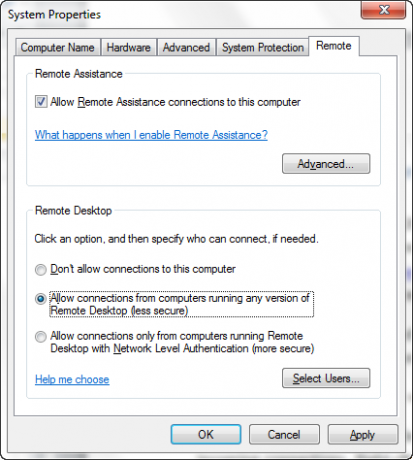
Du kan ställa in fjärrkontrollen genom att först konfigurera ditt Windows-skrivbord eller server OS för att acceptera inkommande anslutningar. Högerklicka Dator, Välj Egenskaper> Fjärrinställningar och på Avlägsen fliken välj Tillåt anslutningar från datorer som kör alla versioner av fjärrskrivbord (mindre säkra). Du kan byta till det säkrare alternativet senare efter att ha grundläggande anslutning, om det behövs.
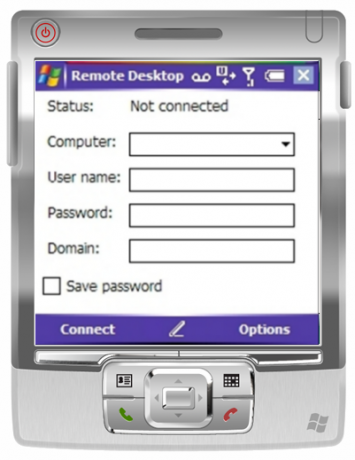
Ladda sedan RDP-applikationen på din telefon, lägg till IP-adressen för enheten du ansluter till (vare sig en Windows-server eller en Windows-dator) under Dator och ange sedan användarnamn, lösenord och domän för kontot. Kran Ansluta och programvaran kommer sedan att upprätta en anslutning, så att du kan se skrivbordet på fjärrdatorn.
Vad sägs om Windows Phone?
Överraskande som det kan se ut är dessa instruktioner enbart för Windows Mobile / Pocket PC-enheter. Du kanske har en handhållen handdator eller mobiltelefon som inte har ersatts med en mer aktuell enhet på grund av brist på finansiering eller helt enkelt för att du har andra arvkrav som kräver fortsatt användning av ett av dessa enheter.
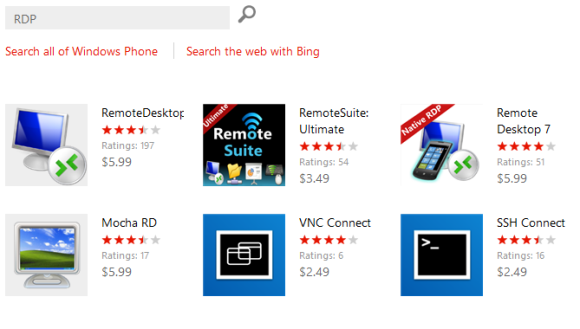
Tyvärr finns det inget alternativ på den nya Windows Phone-plattformen - infödda eller tredje part - för att få åtkomst till den gamla Terminal Server. För att kunna använda en av dessa enheter (t.ex. Nokia Lumia-telefoner) måste du installera dedicerat fjärrskrivbord programvara på servern och telefonen och spendera mycket mer tid på att konfigurera detta än du skulle använda en Windows Mobile-enhet. Dessutom är inga av RDP-lösningarna för Windows Phone för närvarande gratis.
Slutsats
Det är enkelt att det är möjligt att konfigurera en Terminal Services-serveranslutning med en Windows Mobile eller annan Windows CE-enhet. hur olika Windows-enheter kan kommunicera och göra det möjligt för företagens användare och utvecklare att få ut mesta möjliga av de olika driften system.
Det borde verkligen inte ta mer än några minuter att upprätta en anslutning till din server via Remote Desktop Protocol, och när detta är gjort kan du har möjlighet att få åtkomst till de verktyg och dokument som finns lagrade där var som helst, förutsatt att du har en internetanslutning för din Windows Mobile enhet.
Bildkredit: JustAnotherMobileMonday.com
Christian Cawley är vice redaktör för säkerhet, Linux, DIY, Programmering och Tech Explained. Han producerar också The Really Useful Podcast och har lång erfarenhet av stationär och mjukvarosupport. Christian är en bidragsyter till Linux Format-magasinet, en Raspberry Pi-tinkerer, Lego-älskare och retro-spel fans.
